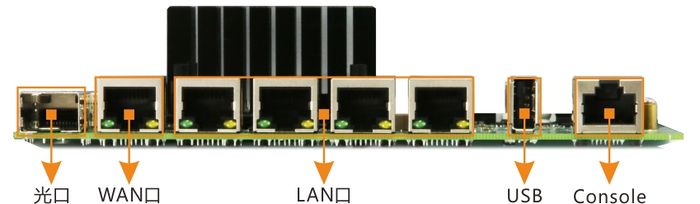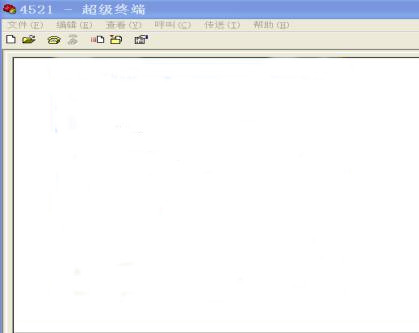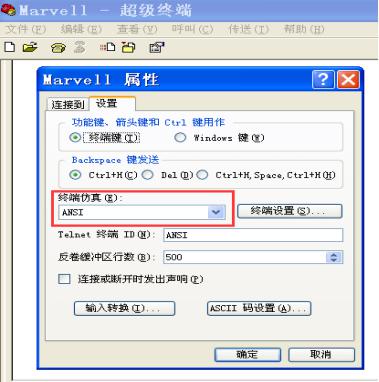“EMB-4521”的版本间的差异
来自ARM Wiki
Tangdapeng(讨论 | 贡献) (→环境部署) |
Tangdapeng(讨论 | 贡献) (→烧录流程) |
||
| 第72行: | 第72行: | ||
::USB:将做好的系统盘U盘插入其中 | ::USB:将做好的系统盘U盘插入其中 | ||
::电源:12v电源输入。 | ::电源:12v电源输入。 | ||
| + | * 开始烧录 | ||
| + | ::* 打开超级终端,PC上选择:开始->所有程序->附近->通讯->超级终端 | ||
| + | [[File:EMB-4521烧录1.JPG|frameless|500px|EMB-4521烧录1]] | ||
| + | ::* 设置超级终端,超级终端中选择:文件->属性->设置->终端仿真->ANSI->确定 | ||
| + | [[File:EMB-4521烧录2.JPG|frameless|500px|EMB-4521烧录2]] | ||
| + | ::* 按住EMB4521主板复位键不松开,超级终端中选择:发送->发送文本文件->选择uart_boot.txt文件->确定, | ||
| + | :::操作完,稍等2秒钟,然后松开复位键(此时终端会重复打印“$$$”,如无打印重复此步骤) | ||
| + | [[File:EMB-4521烧录3.JPG|frameless|500px|EMB-4521烧录3]] | ||
| + | ::* 超级终端中选择:发送->发送文件->选择串口启动的uboot镜像文件->协议:Xmodem->发送 | ||
| + | [[File:EMB-4521烧录4.JPG|frameless|500px|EMB-4521烧录4]] | ||
| + | * 烧录完成 | ||
| + | ::* uboot镜像烧录完成会自动烧录其他文件,烧录完成后会自动重启,移除U盘,串口线烧录完成 | ||
2020年4月21日 (二) 15:16的版本
接口布局
接口布局图
接口引脚定义
快速入门
系统下载
系统烧录
环境部署
烧写环境准备如下:
- PC机:XP及以上版本操作系统,提供一个串口
- 系统盘U盘:格式化为ext4,存放解压的文件系统、u-boot.bin、kernel、rootfs.tar.gz
- 串口启动必要文件boot from uart.rar,解压到桌面,后面会用到里面的uart_boot.txt和u-boot-a38x-mmc-uart.bin
- 串口终端工具,超级终端或者其他类似工具
烧录流程
- 将PC机串口与主板串口连接,插入U盘,接上电源,上电。
- COM:RJ45串口,做调试口使用
- USB:将做好的系统盘U盘插入其中
- 电源:12v电源输入。
- 开始烧录
- 打开超级终端,PC上选择:开始->所有程序->附近->通讯->超级终端
- 设置超级终端,超级终端中选择:文件->属性->设置->终端仿真->ANSI->确定
- 按住EMB4521主板复位键不松开,超级终端中选择:发送->发送文本文件->选择uart_boot.txt文件->确定,
- 操作完,稍等2秒钟,然后松开复位键(此时终端会重复打印“$$$”,如无打印重复此步骤)
- 超级终端中选择:发送->发送文件->选择串口启动的uboot镜像文件->协议:Xmodem->发送
- 烧录完成
- uboot镜像烧录完成会自动烧录其他文件,烧录完成后会自动重启,移除U盘,串口线烧录完成